iPhone Bildschirm dreht nicht mehr, So kann Man das Problem beheben?
Es besteht kein Zweifel daran, dass die Bildschirmdrehungsfunktion den Benutzern beim Anschauen von Filmen, Lesen von Büchern, Spielen usw. große Bequemlichkeit bietet. Manchmal berichten jedoch einige iPhone-Benutzer, dass ihr iPhone Bildschirm nicht mehr dreht. Es gibt mehrere Gründe, warum der Bildschirm auf dem iPhone nicht rotiert. Hier ist, was los sein könnte, und wie man es beheben kann.
- Tipp 1: Deaktivieren Sie die Bildschirmrotationssperre des iPhone
- Tipp 2: Überprüfen Sie, ob die Bildschirmrotation bei anderen Apps funktioniert
- Tipp 3: Deaktivieren Sie den Display-Zoom
- Tipp 4: Reparieren Sie das iOS-System, um die Nichtfunktion der Bildschirmdrehung auf dem iPhone zu beheben (ohne Datenverlust)
- Tipp 5: Setzen Sie das iPhone zurück, um den nicht drehbaren iPhone-Bildschirm zu beheben (Datenverlust)
- Tipp 6: Hardwareproblem
Tipp 1: Deaktivieren Sie die Bildschirmsperre auf dem iPhone
Vergewissern Sie sich, dass Sie die Taste für die Bildschirmsperre aktiviert haben. Manchmal bleiben Benutzer aufgrund dummer Fehler stecken, z. B. indem sie den Status der Bildschirmsperrentaste nicht überprüfen. Wenn die Bildschirmdrehung Ihres iPhones gesperrt ist, dreht sich Ihr Gerät nicht seitwärts.
Sie können den Status im Kontrollzentrum überprüfen. Streichen Sie dazu vom Startbildschirm Ihres Geräts nach oben, um das Kontrollzentrum zu öffnen, und deaktivieren Sie die Bildschirmsperrtaste (ganz rechts), wenn sie nicht aktiviert ist, wie in der untenstehenden Abbildung gezeigt.
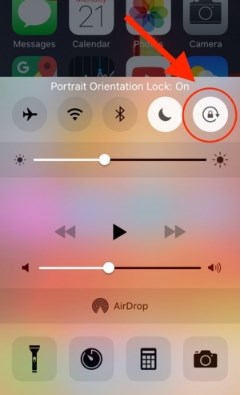
Tipp 2: Überprüfen Sie, ob die Bildschirmdrehung auf anderen Apps funktioniert
Haben Sie überprüft, ob die Bildschirmdrehung auf dem iPhone entsperrt ist, aber trotzdem funktioniert die Bildschirmdrehung Ihres iPhones nicht? Es könnte sein, dass die App, auf der Sie versuchen, den Bildschirm Ihres Geräts zu drehen, die Bildschirmdrehungsfunktion nicht unterstützt. Überprüfen Sie daher in diesem Fall, ob die Bildschirmdrehung auf anderen Apps Ihres Geräts funktioniert. Wenn dies der Fall ist, bedeutet dies, dass das Problem innerhalb der App liegt und die Bildschirmdrehungsfunktion Ihres Geräts einwandfrei funktioniert.
Es gibt viele Apps, die nur im Hoch- oder Querformat funktionieren, und es ist nichts falsch daran, dass sich der Bildschirm nicht dreht. Wenn es jedoch auch in anderen Apps nicht funktioniert, gehen Sie zu den untenstehenden Schritten, um das Problem zu beheben.
Tipp 3: Deaktivieren Sie die Display-Zoom-Funktion
Überprüfen Sie, ob die Display-Zoom-Funktion aktiviert ist oder nicht. Wenn sie aktiviert ist, könnte sie mit der Bildschirmdrehungsfunktion Ihres iPhones interferieren. Viele Benutzer aktivieren die Display-Zoom-Funktion, um die Gesamtsichtbarkeit auf ihrem Gerät zu verbessern. Wenn Sie Display-Zoom aktivieren, wird die Symbolgröße erhöht und auch der Abstand zwischen den Symbolen verringert. Dies führt dazu, dass die Bildschirmdrehungsfunktion auf Ihrem iPhone überschrieben wird und Sie auf das Problem stoßen, dass sich der Bildschirm auf dem iPhone nicht dreht.
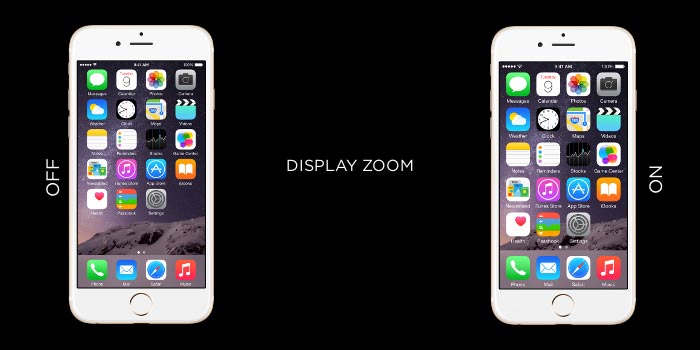
Im Folgenden finden Sie die Schritte, um die Display-Zoom-Funktion auszuschalten und das Problem zu beheben:
Schritt 1: Öffnen Sie die Einstellungen-App auf Ihrem iPhone und wechseln Sie dann zu den "Anzeige & Helligkeit"-Einstellungen.
Schritt 2: Hier sehen Sie die Display-Zoom-Funktion und überprüfen, ob sie standardmäßig oder gezoomt ist. Wenn sie auf "Gezoomt" eingestellt ist, ändern Sie sie auf "Standard", um das Problem zu lösen.
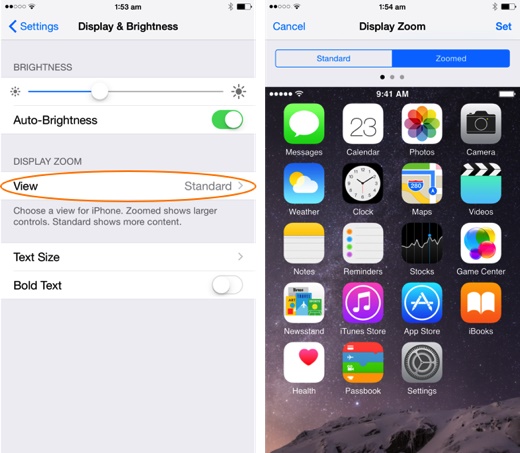
Tipp 4: Reparieren Sie das iOS-System, um das Problem mit der Bildschirmdrehung auf dem iPhone zu beheben (ohne Datenverlust)
Wenn sich der Bildschirm auf Ihrem iPhone immer noch nicht dreht, keine Panik, denn Tenorshare ReiBoot kann Ihnen sicherlich helfen, das Problem zu lösen. Die Software ist darauf ausgelegt, alle iOS-Systemprobleme zu beheben, wie z.B. das Einfrieren des iPhones, das iPhone, das beim Apple-Logo hängen bleibt, der schwarze Bildschirm des iPhones und mehr. Dank seiner Funktion zur Reparatur des Betriebssystems kann die Software alle Probleme auf Ihrem iPhone beheben, einschließlich des Problems, dass sich der Bildschirm auf dem iPhone nicht dreht. Das Beste an der Software ist, dass sie Ihr Problem beheben wird, ohne Ihre vorhandenen Daten auf dem Telefon zu löschen.


Hier ist die einfache Anleitung, wie Sie das Problem mit dem iPhone-Bildschirm, der sich nicht dreht, mithilfe von ReiBoot beheben können:
Schritt 1: Besuchen Sie die offizielle Website von ReiBoot und laden Sie die Software auf Ihren Computer herunter. Installieren und starten Sie sie dann und verbinden Sie Ihr Gerät über ein Kabel mit dem Computer. Wählen Sie im Hauptfenster der Software die Funktion "Reparatur des Betriebssystems".

Schritt 2: Tippen Sie dann auf "Reparatur starten", und das Tool wird Ihnen empfehlen, das passende Firmware-Paket für Ihr Gerät herunterzuladen.

Schritt 3: Sobald Sie das Paket heruntergeladen haben, tippen Sie auf die Schaltfläche "Jetzt reparieren". Warten Sie einige Minuten, bis der Vorgang abgeschlossen ist. Ihr iPhone wird nach Abschluss der Reparatur automatisch neu gestartet.

Tipp 5: Setzen Sie das iPhone zurück, um das Problem mit dem nicht drehbaren iPhone-Bildschirm zu beheben (Datenverlust)
Sie können auch Ihr iPhone zurücksetzen, um das Problem zu beheben. Dabei werden alle Daten und Einstellungen Ihres Geräts gelöscht, um das Problem zu beheben. Wenn es ein Softwareproblem gibt, kann durch einfaches Zurücksetzen Ihres iPhones das Problem wahrscheinlich behoben werden. Hier sind die Schritte, wie Sie das iPhone zurücksetzen können:
Schritt 1: Gehen Sie zu Ihrer Geräteeinstellungs-App und öffnen Sie dann das Menü "Allgemein".
Schritt 2: Klicken Sie hier auf die Option "Zurücksetzen" und dann auf "Alle Inhalte und Einstellungen löschen".

Tipp 6: Hardwareproblem
Wenn nach dem Ausprobieren aller oben genannten Methoden das Problem weiterhin besteht, könnte es sich um ein Hardwareproblem mit Ihrem iPhone handeln. Die Bildschirmdrehungsfunktion wird von einem Sensor namens Beschleunigungsmesser gesteuert. Es ist möglich, dass der Sensor beschädigt oder defekt ist und deshalb das Problem beim Drehen Ihres iPhone-Bildschirms auftritt. In diesem Fall können Sie sich an Apple wenden oder einen nahegelegenen Apple Store aufsuchen, um das Problem zu beheben.
Schlussfolgerung
Daher können Benutzer, die Lösungen für das Problem mit dem nicht drehbaren iPhone-Bildschirm suchen, sich auf diesen Leitfaden beziehen, da hier alle möglichen Methoden ausführlich diskutiert werden. Wir empfehlen dringend die Tenorshare ReiBoot als ultimative Lösung, um viele iOS-Systemprobleme ohne viel Aufwand zu beheben.
Tipp 5: Setzen Sie das iPhone zurück, um das Problem mit dem nicht drehbaren iPhone-Bildschirm zu beheben (Datenverlust)
Sie können auch Ihr iPhone zurücksetzen, um das Problem zu beheben. Dabei werden alle Daten und Einstellungen Ihres Geräts gelöscht, um das Problem zu beheben. Wenn es ein Softwareproblem gibt, kann durch einfaches Zurücksetzen Ihres iPhones das Problem wahrscheinlich behoben werden. Hier sind die Schritte, wie Sie das iPhone zurücksetzen können:
Schritt 1: Gehen Sie zu Ihrer Geräteeinstellungs-App und öffnen Sie dann das Menü "Allgemein".
Schritt 2: Klicken Sie hier auf die Option "Zurücksetzen" und dann auf "Alle Inhalte und Einstellungen löschen".

Tipp 6: Hardwareproblem
Wenn nach dem Ausprobieren aller oben genannten Methoden das Problem weiterhin besteht, könnte es sich um ein Hardwareproblem mit Ihrem iPhone handeln. Die Bildschirmdrehungsfunktion wird von einem Sensor namens Beschleunigungsmesser gesteuert. Es ist möglich, dass der Sensor beschädigt oder defekt ist und deshalb das Problem beim Drehen Ihres iPhone-Bildschirms auftritt. In diesem Fall können Sie sich an Apple wenden oder einen nahegelegenen Apple Store aufsuchen, um das Problem zu beheben.
Schlussfolgerung
Daher können Benutzer, die Lösungen für das Problem, dass iPhone Bildschirm nicht mehr dreht, sich auf diesen Leitfaden beziehen, da hier alle möglichen Methoden ausführlich diskutiert werden. Wir empfehlen dringend die Tenorshare ReiBoot als ultimative Lösung, um viele iOS-Systemprobleme ohne viel Aufwand zu beheben.







